ハードドライブが初期化されていないときにデータを復元しなければならない状況に遭遇したことがありますか?この状況を想像してください。ハード ドライブを接続すると、ハード ドライブは初期化されているものの、[マイ コンピュータ] には表示されません。ここで、ディスク マネージャーを開いて問題を確認すると、「ディスク 1 が不明で初期化されていません」というメッセージが表示されます。
この問題の考えられる原因は次のとおりです:
この記事では、不明なディスク、初期化されていないエラーを克服するのに役立つ修正のリストをまとめました。
次の 3 つのメッセージが表示された場合は、- ディスクが不明、初期化されていません、ディスク領域がありません 、次の手順に従ってください。
外付けハードドライブを開いて、物理的な損傷がないか確認してください。コンポーネントが破損していることが判明した場合は、ハードドライブを新しいものと交換する以外に選択肢はありません。
ハードウェアに問題がない場合は、マザーボードに問題がある可能性があります。これを修正するには、以下の手順に注意深く従ってください。
ステップ 1: システムをシャットダウンし、プラグを抜きます。
ステップ 2: ハードドライブを取り外します。
ステップ 3: 次に、バッテリーを慎重に取り外します。
ステップ 4: 10 秒間オフにします。
ステップ 5: バッテリーを挿入し、システムの電源を入れます。
ステップ 6: ハードドライブを再度接続し、PC を再起動します。次に、期待どおりに動作するかどうかを確認します。
ステップ 1: キーボードの Windows R キーを同時に押し続けます。
ステップ 2: 開いた [ファイル名を指定して実行] ダイアログ ボックスで、次のコマンドを入力して Enter キーを押します。
devmgmt.msc
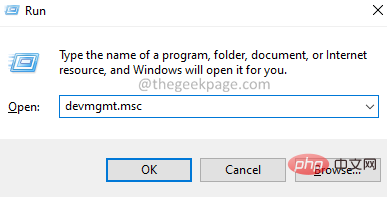
ステップ 3: 次に、 ディスク ドライバーをダブルクリックします。
ステップ 4: 目的のドライバーの を右クリックし、ドライバーの更新を選択します。
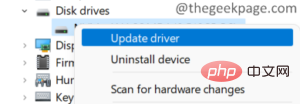
ステップ 5: 開いたウィンドウで、[ドライバーを自動的に検索] をクリックします。
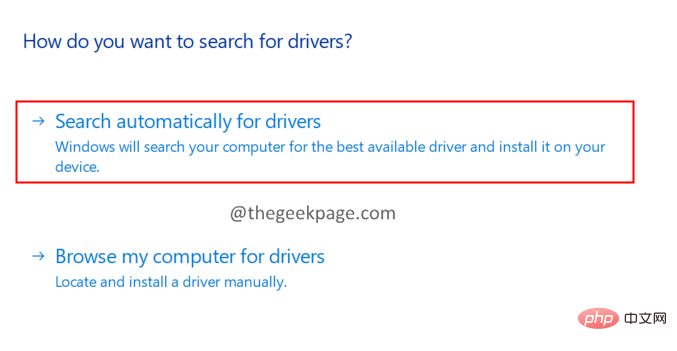
#ステップ 6: ドライバーが更新される場合は、通知が届きます。画面上の指示に従って更新プロセスを完了します。
ステップ 7: アップデートが完了したら、システムを再起動します。
これで解決するかどうかを確認するか、次の修正を試してください。
次の 3 つのメッセージ - ディスクが不明、未初期化、割り当て済みの領域が表示された場合は、次の手順に従ってください:
ステップ 1 : を押します。 Windows キーと E キーを同時に押して、Windows エクスプローラーを開きます。
ステップ 2: 右側のパネルで、This PC
ステップ 3: コンテキスト メニューで、[その他のオプションを表示] をクリックします。」 。
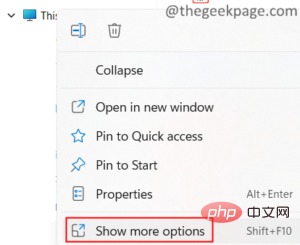
ステップ 4: 次に、「管理」を選択します。
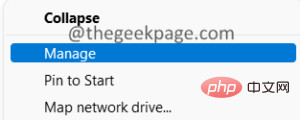
#ステップ 5: [コンピュータの管理] ウィンドウを開きます。 「ディスク管理」をダブルクリックします。
ステップ 6: Initialise Disk ウィンドウが自動的にポップアップ表示されます。
ステップ 7: [初期化] ウィンドウが表示されない場合は、下の図に示されている領域でディスクを右クリックし、MBR ディスクへの変換 または ダイナミックへの変換を選択します。ディスク。
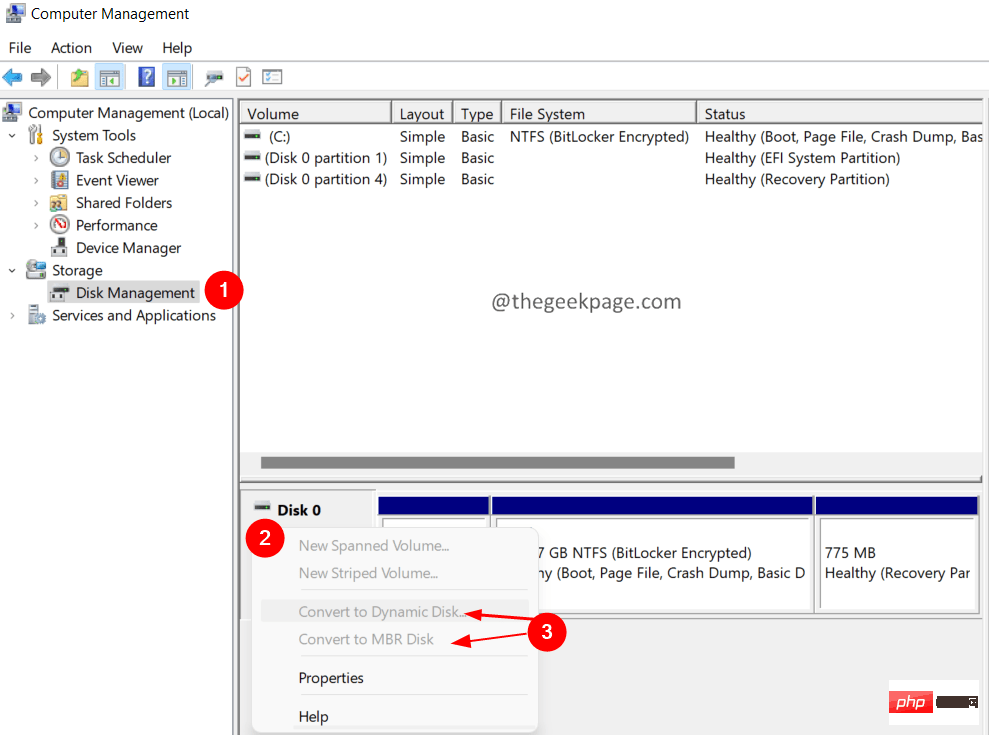
#ステップ 8: 画面上の指示に従って、ディスクの初期化を完了します。
以上がWindows 11でディスク1が初期化されない問題を修正するにはどうすればよいですか?の詳細内容です。詳細については、PHP 中国語 Web サイトの他の関連記事を参照してください。